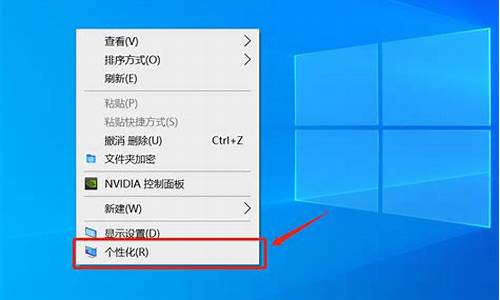如何迁移电脑系统教程-如何迁移电脑系统教程图片
1.如何转移系统到固态硬盘
2.我电脑的操作系统是windows的,怎么把旧电脑的用户配置文件迁移到新电脑?
3.电脑换新硬盘,如何从旧硬盘复制操作系统到新硬盘上?
如何转移系统到固态硬盘

生活中很多朋友的电脑升级,多数是采取内存升级与固态硬盘升级。对于内存升级,我们只要把内存条插在内存条的卡槽里,能点亮电脑就可以了,没有什么太多的技术含量,而固态硬盘就没有这么简单了,装上了固态硬盘,还得在固态硬盘里面装系统才能达到开机加速的效果,对于老款电脑,多数装的是机械硬盘,本身机械硬盘里面就有系统,而且里面可能还会有重要的数据等,有些朋友会直接给电脑的固态硬盘直接做系统,那没有没有什么不用做系统的方法在固态硬盘里面放进系统呢?答案是有的,下面给大家分享一种迁移法,把机械硬盘上面的系统迁移到固态硬盘上,方法教程如下:
固态硬盘插好
第一步:首先把自己准备的固态硬盘先装在电脑上,接着在电脑上面下载可以迁移系统的软件,大家可以看图,以小编的电脑为例,软件下载好之后,就是开始设置了。
找到迁移到固态硬盘
第二步:进入软件之后,我们找到迁移系统到固态硬盘,此时桌面会出现新的窗口,我们点击下一步,然后又会弹出一个新画面,我们继续选择点击自己的固态硬盘,此时继续点击下一步又会出现一个新画面,我们继续点击下一步,再点击完成即可。
完成
第三步:此时到了原始窗口,我们点击左上角的提交,然后会弹出等待执行的操作,我们点击执行就会出现一个新窗口,我们再点击是,等待大概五分钟等待迁移完成,桌面会自动显示迁移完成,之后就会自动重启,此时就完成了系统迁移。
执行
等待克隆完毕
第四步:对于只想用固态硬盘的朋友们,到这里就结束了,我们只需要把机械硬盘拔掉就可以了,如果想继续使用机械硬盘,我们要去BIOS中把启动项顺序调一下就可以了。
以上就是机械硬盘的系统迁移到固态硬盘的方法了,对于电脑升级加装固态硬盘的朋友们不妨试试看,希望对大家有所帮助。小编个人觉得这种迁移的方法比做系统的速度要快,全程十分钟左右,确实挺方便的。不知道大家是不是这么认为的?不知道大家有没有更好的方法分享?欢迎评论!
操作完成
温馨提示:关于老电脑升级,很多朋友都会存在这样的误区,电脑升级就是升级内存与硬盘,其实这是不准确的,关于如何升级之前的文章详细写过,在这里就不重复了,感兴趣的话,大家可以看看!
我电脑的操作系统是windows的,怎么把旧电脑的用户配置文件迁移到新电脑?
Microsoft 在 Windows Vista 中引入了Windows Easy Transfer(轻松传送),并在 Windows
7、8 和 8.1 中支持它。如果您的电脑是Windows
7,那么可以使用Windows轻松传送将您的设置和本地用户配置文件从旧计算机转移到新计算机,操作步骤如下:
1、单击开始,在“搜索”字段中键入“easy”,然后从列表中选择 Windows 轻松传送。
2、依次单击开始-所有程序-附件-系统工具-Windows 轻松传送。
3、单击开始,选择帮助和支持,在“搜索”字段中键入“easy”,然后按 Enter 键。将显示结果列表。从列表中选择一个“轻松传送”主题。
电脑换新硬盘,如何从旧硬盘复制操作系统到新硬盘上?
1、分区助手下载。
2、左键点击磁盘1的系统盘C,在窗口左侧点击:迁移系统到固态磁盘。
3、下一步,打开复制分区向导窗口。
4、在选择磁盘空间窗口,左键点击磁盘2 的未分配空间。
5、电脑重启,重启后自动执行系统迁移的操作,期间自动重启电脑2-3次。迁移系统完成后,关闭电脑,断开电源,移除源磁盘,把新磁盘连接到源磁盘的插槽后开机。
6、开机后,再用分区助手将硬盘的未分配空间分区。
声明:本站所有文章资源内容,如无特殊说明或标注,均为采集网络资源。如若本站内容侵犯了原著者的合法权益,可联系本站删除。